प्रश्न
समस्या: Spora Ransomware द्वारा एन्क्रिप्ट की गई फ़ाइलों को कैसे ठीक करें?
मदद! मेरा कंप्यूटर स्पोरा रैंसमवेयर से संक्रमित था, और मैं उन्हें अब और नहीं खोल सकता। क्या स्पोरा वायरस द्वारा एन्क्रिप्ट की गई फाइलों को डिक्रिप्ट करना संभव है? कृपया मेरी मदद करें!
हल उत्तर
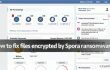
स्पोरा रैंसमवेयर निश्चित रूप से "एक भयानक कंप्यूटर वायरस" के लेबल का हकदार है, क्योंकि यह एक दुर्भावनापूर्ण कंप्यूटर प्रोग्राम है जो स्पष्ट रूप से पेशेवर प्रोग्रामर द्वारा विकसित किया गया है। यह वायरस कथित तौर पर फैलता है
दुर्भावनापूर्ण क्रोम पॉप-अप जो छेड़छाड़ की गई वेबसाइटों पर दिखाई देते हैं और पीड़ित को झूठा सूचित करते हैं कि "HoeflerText फ़ॉन्ट नहीं मिला।" यदि पीड़ित इस अद्यतन को स्थापित करने के लिए सहमत होता है, तो वह केवल स्पोरा रैंसमवेयर डाउनलोड करता है। यह विशेष वायरस अन्य रैंसमवेयर वायरस से अलग है क्योंकि यह एक बार फिरौती के भुगतान के बजाय पीड़ित को कई सेवाएं प्रदान करता है। रैंसमवेयर सुझाव देता है "पुरा रखो,” “रोग प्रतिरोधक क्षमता,” “निष्कासन" और दो "फ़ाइल पुनर्स्थापित"विकल्प। वायरस पीड़ित से बिटकॉइन मुद्रा में कुछ फिरौती प्राप्त करना चाहता है, लेकिन जाहिर है, हर कोई साइबर अपराधियों को पैसे नहीं देना चाहता है।यदि स्पोरा वायरस किसी कंप्यूटर से समझौता करता है, तो पीसी का मालिक उस पर संग्रहीत फाइलों को अलविदा कह सकता है - कम से कम बहुत लंबे समय के लिए। हालांकि, कुछ तरीके हैं जो मदद कर सकते हैं स्पोरा संक्रमण के कारण खोई हुई फ़ाइलें पुनर्प्राप्त करें. इसलिए, हमने एक सूचनात्मक मार्गदर्शिका और सभी विकल्प तैयार किए हैं जो आपकी मदद कर सकते हैं Spora रैंसमवेयर द्वारा एन्क्रिप्ट की गई फ़ाइलों को पुनर्स्थापित करें. ध्यान रखें कि इनमें से कुछ विधियां समस्या को हल करने में आपकी मदद नहीं कर सकती हैं, हालांकि, निश्चित रूप से उन सभी को आजमाने लायक है।
Spora Ransomware द्वारा एन्क्रिप्ट की गई फ़ाइलों को कैसे ठीक करें?
आवश्यक सिस्टम घटकों को पुनर्प्राप्त करने के लिए, कृपया, का लाइसेंस प्राप्त संस्करण खरीदें रीइमेज रीइमेज वसूली उपकरण।
विधि 1। बैकअप का प्रयोग करें!
आपकी फ़ाइलें अत्यंत महत्वपूर्ण हैं - इसलिए बैकअप बनाएं, और अक्सर। जैसा कि आप जानते हैं, यह सलाह दी जाती है कि फाइल कॉपी को कंप्यूटर से अनप्लग्ड डिस्क या ड्राइव पर रखें, ताकि वायरस उन्हें भ्रष्ट न कर सकें। यदि आपने कुछ समय पहले बैकअप बनाया है, तो आप अभी नवीनतम का उपयोग कर सकते हैं। आपको यही करना चाहिए:
- शक्तिशाली एंटी-मैलवेयर सॉफ़्टवेयर का उपयोग करके स्पोरा वायरस निकालें - हम इसका उपयोग करने की अनुशंसा करते हैं रीइमेजमैक वॉशिंग मशीन X9. सुनिश्चित करें कि आपके द्वारा बैकअप ड्राइव में प्लग इन करने से पहले वायरस पूरी तरह से चला गया है - अन्यथा, वायरस आपके बैकअप को एन्क्रिप्ट कर सकता है!
- कंप्यूटर पर फ़ाइलें आयात करें।
विधि 2। डेटा रिकवरी प्रो का उपयोग करें
डेटा रिकवरी प्रो एक ऐसा उपकरण है जो व्यक्तिगत फ़ाइलों के खो जाने, दूषित होने या नष्ट होने पर काम आता है। यह विभिन्न प्रकार की फ़ाइल को पुनर्प्राप्त कर सकता है - यहां तक कि हटाए गए ईमेल भी। डेटा रिकवरी प्रो का उपयोग करने के लिए, आपको पहले इसे स्थापित करना होगा। इस उपकरण का उपयोग करने के तरीके के बारे में एक संक्षिप्त ट्यूटोरियल यहां दिया गया है:
- डाउनलोड डेटा रिकवरी प्रो.
- डेटा रिकवरी प्रो सेटअप द्वारा दिए गए निर्देशों के अनुसार इसे स्थापित करें।
- प्रोग्राम खोलें और सिस्टम को स्कैन करने के लिए इसे कमांड करें। यह टूल रैंसमवेयर द्वारा दूषित सभी फाइलों की पहचान करेगा।
- फ़ाइलें पुनर्स्थापित करें।
विधि 3. शैडो एक्सप्लोरर का प्रयोग करें
कुछ मामलों में, वायरस लक्ष्य प्रणाली पर सभी निर्धारित कार्यों को पूरा करने में विफल हो जाते हैं। ऐसी स्थिति में, वॉल्यूम छाया प्रतियां अछूती रह सकती हैं। आप अपनी फ़ाइलों को पुनर्स्थापित करने के लिए इन प्रतियों का उपयोग कर सकते हैं; यह पता लगाने का सबसे आसान तरीका है कि आपके रिकॉर्ड पुनर्प्राप्त करने योग्य हैं या नहीं, शैडोएक्सप्लोरर सॉफ़्टवेयर चलाना है। बस इन आसान चरणों का पालन करें और देखें कि क्या आप डिक्रिप्ट कर सकते हैं Spora. द्वारा एन्कोड की गई फ़ाइलें रैंसमवेयर।
- डाउनलोड छाया एक्सप्लोरर सेट अप।
- निर्देशों का पालन करें और अपने पीसी सिस्टम पर प्रोग्राम इंस्टॉल करें।
- शैडोएक्सप्लोरर खोलें और प्रोग्राम के ऊपरी बाएँ कोने में स्थित मेनू पर क्लिक करें। एक डिस्क चुनें जहां एन्क्रिप्टेड डेटा संग्रहीत किया जाता है। एन्क्रिप्टेड डेटा के साथ एक विशेष प्रोग्राम का चयन करें।
- दाएँ माउस बटन के साथ चुने हुए फ़ोल्डर पर क्लिक करें और चुनें निर्यात. यदि आप चाहें, तो आप एक दिशा प्रदान कर सकते हैं जहां आप पुनर्स्थापित डेटा प्रतियों को सहेजना चाहते हैं।
विधि 4. पुनर्स्थापना बिंदु से फ़ाइलें पुनर्स्थापित करें
क्या आपने कुछ समय पहले सिस्टम पुनर्स्थापना बिंदु बनाया है? यदि ऐसा है, तो आप अपने कंप्यूटर पर अलग-अलग फ़ाइलों को पुनर्स्थापित करने के लिए Windows पिछले संस्करणों का उपयोग कर सकते हैं। बस इन दिशानिर्देशों का पालन करें:
- पुनर्स्थापना बिंदु केवल आपके कंप्यूटर के डेटा की एक सहेजी गई प्रति है। यदि आपने एक पुनर्स्थापना बिंदु बनाया है, तो बस एक एन्क्रिप्टेड फ़ाइल ढूंढें जिसे आप पुनर्स्थापित करना चाहते हैं और उस पर राइट-क्लिक करें।
- पर क्लिक करें गुण, तब से पहले कासंस्करणों टैब।
- पिछली फ़ाइल प्रतियां ढूंढें, एक का चयन करें और क्लिक करें पुनर्स्थापित.
यदि इनमें से कोई भी तरीका आपकी फ़ाइलों को पुनर्प्राप्त करने में मदद नहीं करता है, तो हम सुझाव देते हैं कि डेटा पुनर्प्राप्ति उपकरण देखें नोमोर छुड़ौती वेबसाइट। कभी-कभी मैलवेयर शोधकर्ता रैंसमवेयर सोर्स कोड को क्रैक करने और उसमें खामियां खोजने का प्रबंधन करते हैं, जो मुफ्त डिक्रिप्शन टूल बनाने की अनुमति देता है। आप के बारे में अधिक जानकारी भी प्राप्त कर सकते हैं इस लेख में स्पोरा वायरस 2-स्पाइवेयर शोधकर्ताओं द्वारा।
फ़ाइलों और अन्य सिस्टम घटकों को स्वचालित रूप से पुनर्प्राप्त करें
अपनी फ़ाइलों और अन्य सिस्टम घटकों को पुनर्प्राप्त करने के लिए, आप ugetfix.com विशेषज्ञों द्वारा निःशुल्क गाइड का उपयोग कर सकते हैं। हालांकि, अगर आपको लगता है कि आपके पास पूरी पुनर्प्राप्ति प्रक्रिया को स्वयं लागू करने के लिए पर्याप्त अनुभव नहीं है, तो हम नीचे सूचीबद्ध पुनर्प्राप्ति समाधानों का उपयोग करने की अनुशंसा करते हैं। हमने इनमें से प्रत्येक कार्यक्रम और आपके लिए उनकी प्रभावशीलता का परीक्षण किया है, इसलिए आपको बस इतना करना है कि इन उपकरणों को सभी काम करने दें।
प्रस्ताव
अभी करो!
डाउनलोडरिकवरी सॉफ्टवेयरख़ुशी
गारंटी
अभी करो!
डाउनलोडरिकवरी सॉफ्टवेयरख़ुशी
गारंटी
यदि आपको रीइमेज से संबंधित कोई समस्या आ रही है, तो आप हमारे तकनीकी विशेषज्ञों से मदद मांगने के लिए उनसे संपर्क कर सकते हैं। आप जितना अधिक विवरण प्रदान करेंगे, वे आपको उतना ही बेहतर समाधान प्रदान करेंगे।
यह पेटेंट मरम्मत प्रक्रिया 25 मिलियन घटकों के डेटाबेस का उपयोग करती है जो उपयोगकर्ता के कंप्यूटर पर किसी भी क्षतिग्रस्त या गुम फ़ाइल को प्रतिस्थापित कर सकती है।
क्षतिग्रस्त सिस्टम को ठीक करने के लिए, आपको का लाइसेंस प्राप्त संस्करण खरीदना होगा रीइमेज मैलवेयर हटाने का उपकरण।

जब बात आती है तो वीपीएन महत्वपूर्ण होता है उपयोगकर्ता गोपनीयता. कुकीज़ जैसे ऑनलाइन ट्रैकर्स का उपयोग न केवल सोशल मीडिया प्लेटफॉर्म और अन्य वेबसाइटों द्वारा किया जा सकता है बल्कि आपके इंटरनेट सेवा प्रदाता और सरकार द्वारा भी किया जा सकता है। यहां तक कि अगर आप अपने वेब ब्राउज़र के माध्यम से सबसे सुरक्षित सेटिंग्स लागू करते हैं, तब भी आपको उन ऐप्स के माध्यम से ट्रैक किया जा सकता है जो इंटरनेट से जुड़े हैं। इसके अलावा, कम कनेक्शन गति के कारण टोर जैसे गोपनीयता-केंद्रित ब्राउज़र इष्टतम विकल्प नहीं हैं। आपकी अंतिम गोपनीयता के लिए सबसे अच्छा समाधान है निजी इंटरनेट एक्सेस - गुमनाम रहें और ऑनलाइन सुरक्षित रहें।
डेटा रिकवरी सॉफ़्टवेयर उन विकल्पों में से एक है जो आपकी मदद कर सकता है अपनी फ़ाइलें पुनर्प्राप्त करें. एक बार जब आप किसी फ़ाइल को हटा देते हैं, तो यह पतली हवा में गायब नहीं होती है - यह आपके सिस्टम पर तब तक बनी रहती है जब तक इसके ऊपर कोई नया डेटा नहीं लिखा जाता है। डेटा रिकवरी प्रो पुनर्प्राप्ति सॉफ़्टवेयर है जो आपकी हार्ड ड्राइव के भीतर हटाई गई फ़ाइलों की कार्यशील प्रतियों के लिए खोजकर्ता है। टूल का उपयोग करके, आप मूल्यवान दस्तावेजों, स्कूल के काम, व्यक्तिगत चित्रों और अन्य महत्वपूर्ण फाइलों के नुकसान को रोक सकते हैं।